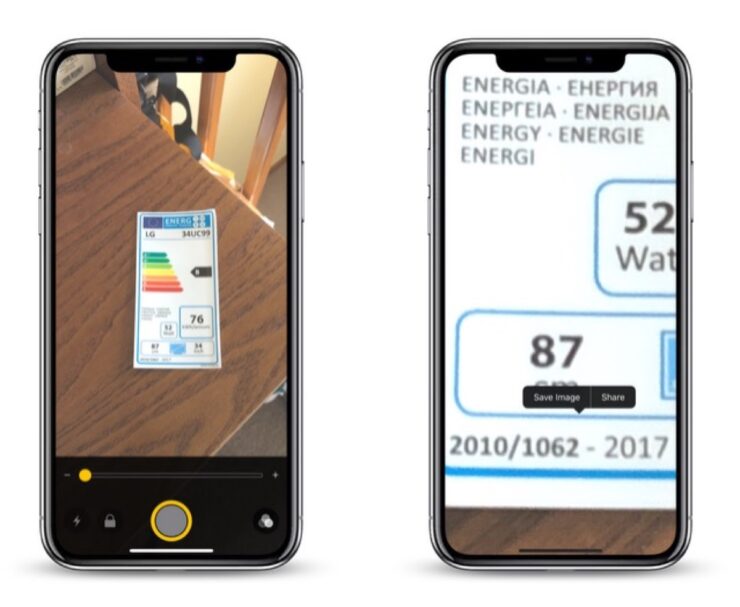
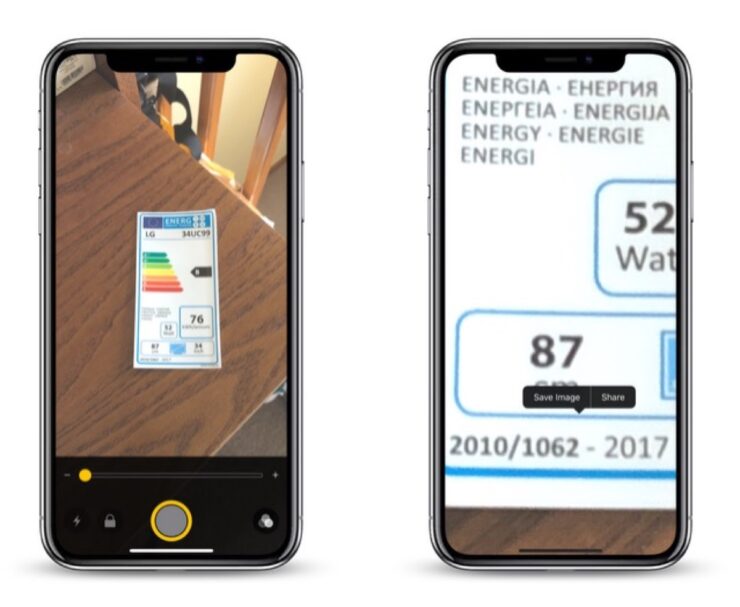
Tecnologia
Cómo Utilizar la Lupa en el iPhone y el iPad
Cómo Utilizar la Lupa en el iPhone y el iPad
Apple incluye una función de accesibilidad en iOS que es útil si usted tiene una discapacidad visual, sino que incluso puede venir bien si tus ojos son simplemente cansado o tienes dificultades para leer algo parecido a la letra pequeña, especialmente en condiciones de poca luz.
Se llama la Lupa, y tiene varias ventajas sobre la apertura de la aplicación de la cámara y hacer zoom para ver mejor en algo.
Activación es fácil: Inicie la aplicación de Configuración de tu iPhone o iPad, vaya a General – > Accesibilidad -> Lupa, y de alternancia en el Lupa interruptor.
Después de eso, todo lo que usted necesita hacer para utilizar es un triple clic en el botón Lateral (o botón de Inicio, dependiendo de su dispositivo). También puede agregar al Centro de Control por ir a Configuración -> Centro de Control -> Personalizar los Controles, y tocando el verde botón de signo más junto a Lupa.
lanzamiento de la Lupa, veremos un cámara-como interfaz en la parte inferior de la pantalla, pero con algunas características únicas. El regulador controla el aumento de la escena en el marco de la lente, mientras que el botón en la parte inferior izquierda se enciende la luz de la linterna, de modo que usted puede iluminar. El candado botón siguiente para que se bloquea el enfoque.
Pulsando el botón grande en el centro se congela la imagen (una imagen congelada está indicado por un anillo amarillo alrededor del botón), lo que permite que usted se mueva de su teléfono libremente y todavía se ven en la imagen. También puede utilizar la ampliación control deslizante para acercar y alejar el zoom de la imagen congelada.
tenga en cuenta que al congelar una imagen en la Lupa, no se guarda para su álbum de fotos. Pero si desea guardar la imagen completa, usted puede.
Simplemente toque y mantenga presionado en el congelado de imagen y seleccione Guardar Imagen a partir de los elementos contextuales del menú emergente. Encontrarás un Compartir opción de allí, también.
en el extremo derecho de la Lupa de la interfaz es un botón que se compone de tres círculos que proporciona acceso a más controles deslizantes para ajustar el brillo y el contraste.
Si usted sufre de ceguera al color o de otro impedimento visual, se puede deslizar el dedo a través de varios esquemas de color en este menú extendido e incluso invertir los colores para encontrar la combinación que funciona para usted.
-
Extrarealidades1 semana ago
MARCAHUASI PUNTO de ENCUENTRO con los APUNIANOS
-
Apps de Dinero6 días ago
Transferir Dinero y Recibir del Extranjero ✅ 7 Formas
-
Apps de Dinero1 semana ago
APLICACIONES de TRABAJO ONLINE ¡TOPS 2024! 🏆
-
Plataformas streaming6 días ago
Ver Películas Gratis de Acción ¡Mejores 9 Sitios! 🍿


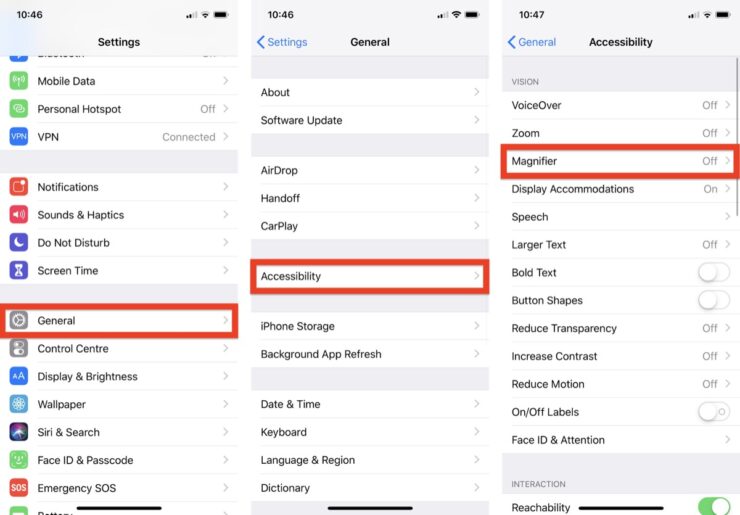
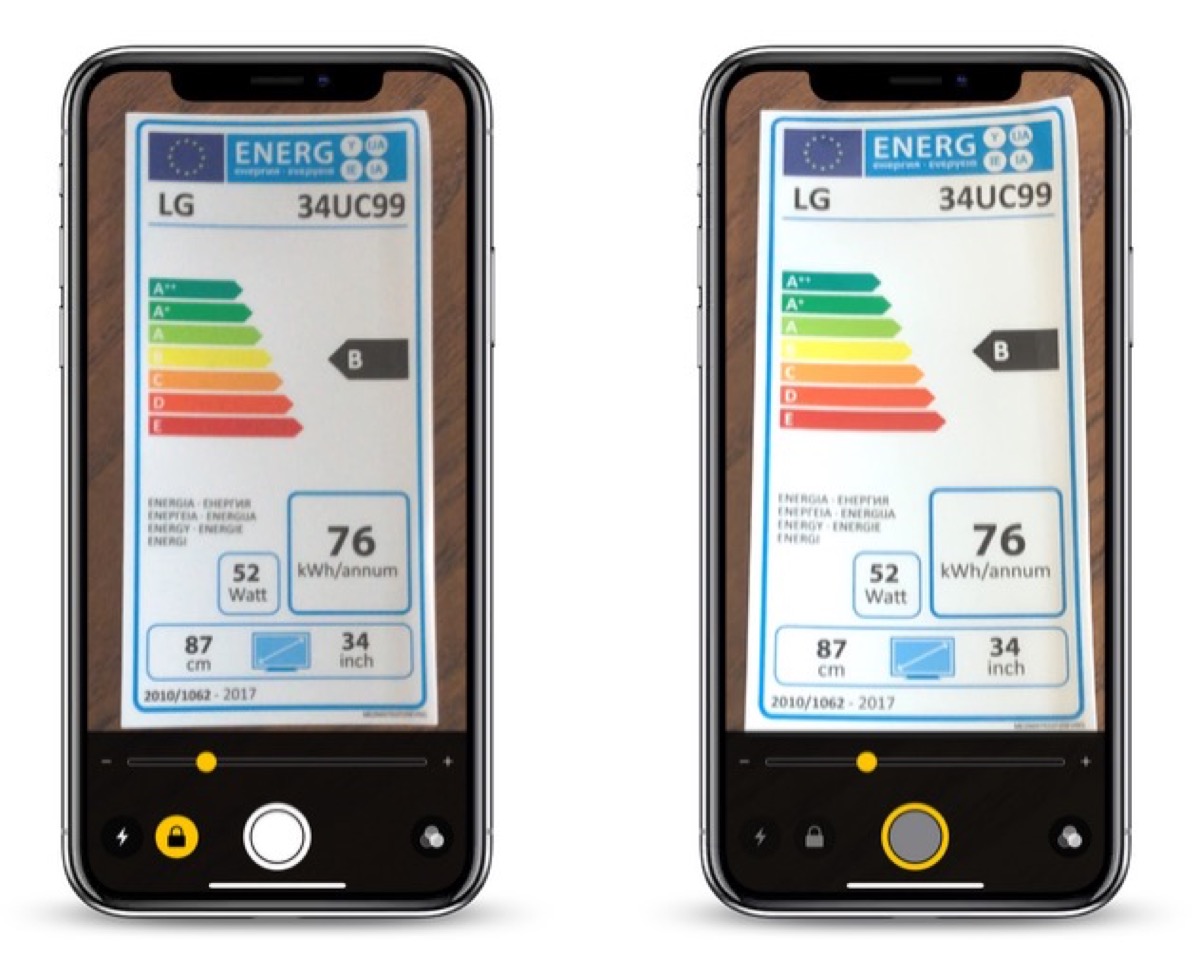
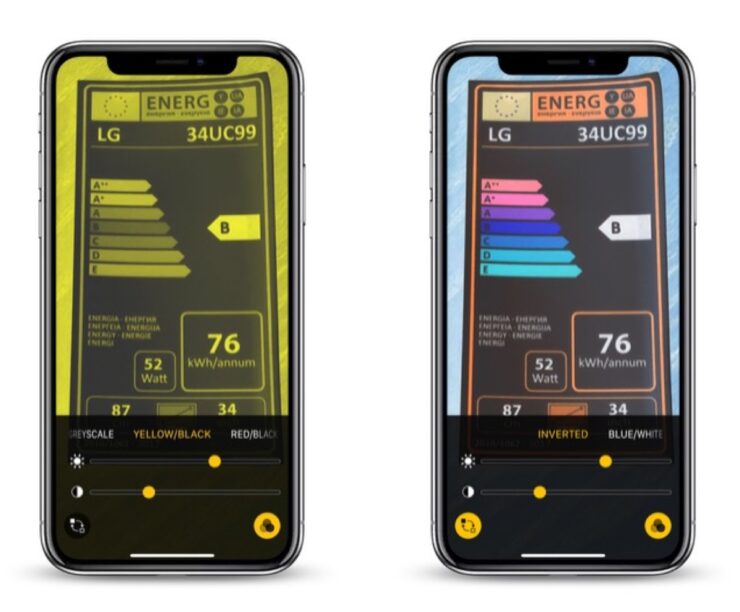









![Peligra CUSCO alerta experto Mundial en Explosivos [VIDEO] 129](https://pysnnoticias.com/wp-content/uploads/2021/10/MINIATURA-CASO-CUSCO-80x80.png)



























